
Du kan nemt ignorere eller afvise opkald på ditiPhone. Hvad nu, hvis du i det mindste vil sende en hurtig besked for at bekræfte opkaldet? Der er tre standardtekstmeddelelser, du kan sende som svar på opkald på din iPhone.
Hvis ingen af standardtekst-svarene svarer til dit formål, kan du ændre dem. For at tilpasse svarene "Svar med tekst" skal du trykke på "Indstillinger" på startskærmen på din iPhone.

På skærmen "Indstillinger" skal du trykke på "Telefon".
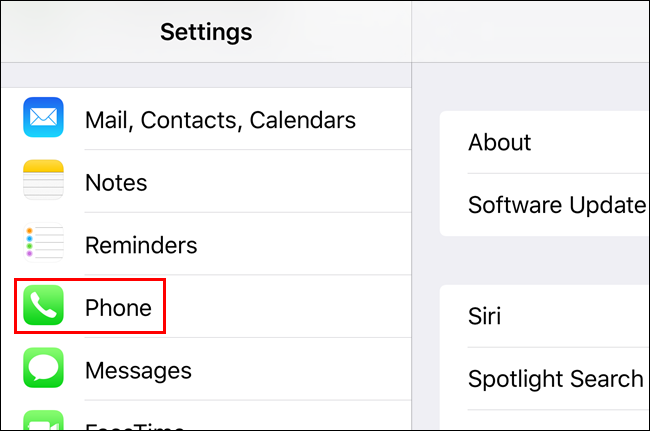
Tryk på "Svar med tekst" på skærmen "Indstillinger for telefon".

På skærmen "Svar med tekst" skal du trykke på det svar, du vil erstatte.

Skriv dit tilpassede svar. Dit svar gemmes automatisk, og du kan vende tilbage til startskærmen direkte ved hjælp af knappen Hjem.
BEMÆRK: Hvis du vender tilbage til startskærmen direkte fra skærmbilledet "Svar med tekst", vises den samme skærm næste gang du åbner "Indstillinger".

Alle svar, du brugerdefinerede, vises mørkeretekst og en rund knap med ”x” på den vises til højre. Hvis du beslutter at gå tilbage til det standardrespons, du erstattede med dit brugerdefinerede svar, skal du trykke på “x” -knappen.
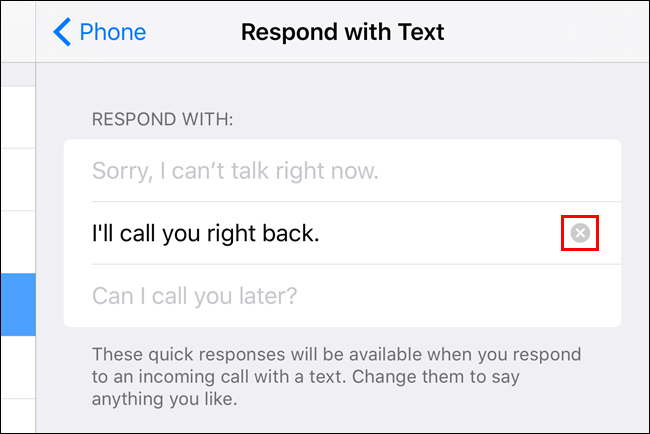
BEMÆRK: Du kan kun vælge mellem tre SMS-svar til opkald. Du kan ikke tilføje mere; Du kan kun ændre de eksisterende svar.








